December 3
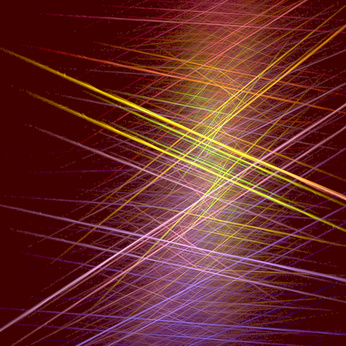
Creazione di effetti freddi con Photoshop può variare dal molto semplice estremamente difficile, a seconda dell'effetto che si sta cercando di raggiungere. Una striscia di luce fresco-looking o due collocato opportunamente su un'immagine che hai già in grado di cambiare radicalmente l'umore dell'immagine.
1 Aprire l'immagine che si desidera applicare l'effetto di illuminazione fredda. Fare clic sul nuovo livello nella parte inferiore della palette livelli, in modo da poter lavorare con l'immagine. Questo nuovo livello è "Livello 1."
2 Selezionate lo strumento penna dalla barra degli strumenti di sinistra. Una barra delle opzioni verrà visualizzato nella parte superiore dello schermo. Clicca sulla seconda icona, che indica l'utensile percorsi.
3 Scegliere dove desideri che la tua fasci di luce di essere. Ogni volta che si fa clic lo strumento penna, si deposito un punto di ancoraggio. Fare clic all'inizio della striscia di luce e poi tirare il mouse fino al punto successivo e fare nuovamente clic. Fare clic in diverse aree e loro curva attorno ad alcuni. Lavoro che il vostro striscia di luce attorno all'immagine originale.
4 Selezionate lo strumento pennello dalla barra degli strumenti di sinistra. Clicca le spazzole tavolozza sulla barra delle opzioni in alto. Selezionare "forma della punta del pennello" e fare clic sul pennello # 40. Ridurre la distanza di 1 per cento -.. (Che si trova nella parte inferiore della palette Pennelli Clicca sulle "dinamiche Forma" e modificare il controllo di pressione della penna Premere il tasto "D" sulla tastiera per reimpostare la tavolozza dei colori in bianco e nero, e poi premere il tasto "X" per rendere bianco il colore di primo piano.
5 Passare alla palette Tracciati, che si trova su una scheda nella palette Livelli. Il nome predefinito per il primo percorso è "percorso di lavoro", ma se si disegna un'altra linea, si cancellerà il vostro percorso originale. Pertanto, è necessario rinominare il percorso. Fare doppio clic su "percorso di lavoro" e salvare il percorso come "Percorso 1" e fare clic su "OK".
6 Fare clic sulla piccola freccia nella parte superiore della palette Tracciati. Scegliere "Selezionare il percorso" tra le opzioni disponibili. Una finestra di dialogo contenente le opzioni di percorso ictus. Scegli pennello per lo strumento e fare clic sulla casella di controllo "pressione Simula". Fai clic su "OK". Quando si fa clic su OK, Photoshop verrà automaticamente corsa il percorso e formare il primo colpo di luce.
7 Selezionare la scheda della palette Livelli, dove potrete vedere il vostro colpo di luce. Scegli stili di livello dalla parte inferiore della palette Livelli e selezionare "bagliore esterno." Scegliere "luce lineare" per il metodo di fusione. Selezionare il campione di colore, e selezionare il contagocce. Fare clic sul contagocce su un colore in fotografia originale che aiuterà il bagliore della luce. Modificare l'opacità al 75 per cento. Nella sezione elementi, scegliere morbido per la tecnica, e 30 pixel per la dimensione.
8 Selezionare "bagliore interno" e modificare il metodo di fusione a "luce lineare". Scegliere un colore per aggiungere luce alla striscia di luce, con il campione di colore e lo strumento contagocce. Impostare l'opacità del livello al 75 per cento e la dimensione di 10 pixel.
9 Modifica il tuo striscia di luce per tornare al menu percorsi. Premere il tasto "Control" e spostare il mouse sopra la striscia di luce. Viene visualizzata una freccia bianca. È possibile utilizzare questa freccia per spostare i punti di ancoraggio sul percorso in base alle proprie preferenze, ma non toccare all'inizio o alla fine punti di ancoraggio.
10 Restroke il percorso dopo aver terminato la modifica di esso. Premere il tasto "[" tre volte per rendere il vostro pennello una dimensione più piccola e quindi fare clic sull'icona "percorso Corsa" nella parte inferiore della palette Tracciati.
11 Aggiungere un paio di striature di luce che utilizzano l'intero metodo di cui sopra. Questo vi darà un cappello effetto fresco è possibile modificare in base alle proprie preferenze.
